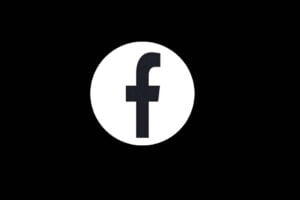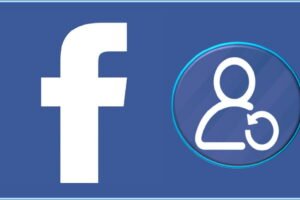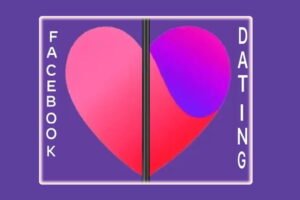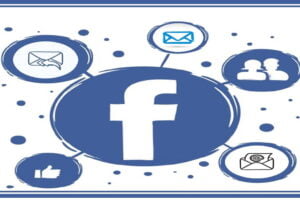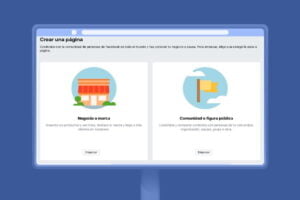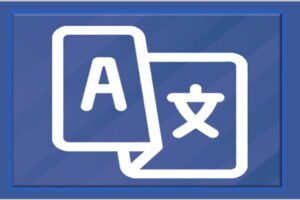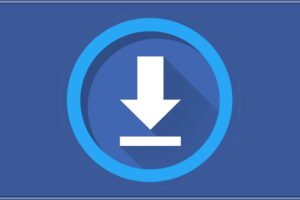En ocasiones es común no cerrar sesión de Facebook porque estamos apresurados y salimos corriendo de casa, de la oficina o pedimos un dispositivo prestado y simplemente se nos olvidó.
Por seguridad no debemos dejar la sesión abierta, ya que existen personas que se aprovechan de eso y pueden tomar cualquier información que tengamos en la red social, para manipularnos o para transmitirla a la comunidad sin ningún tipo de autorización.
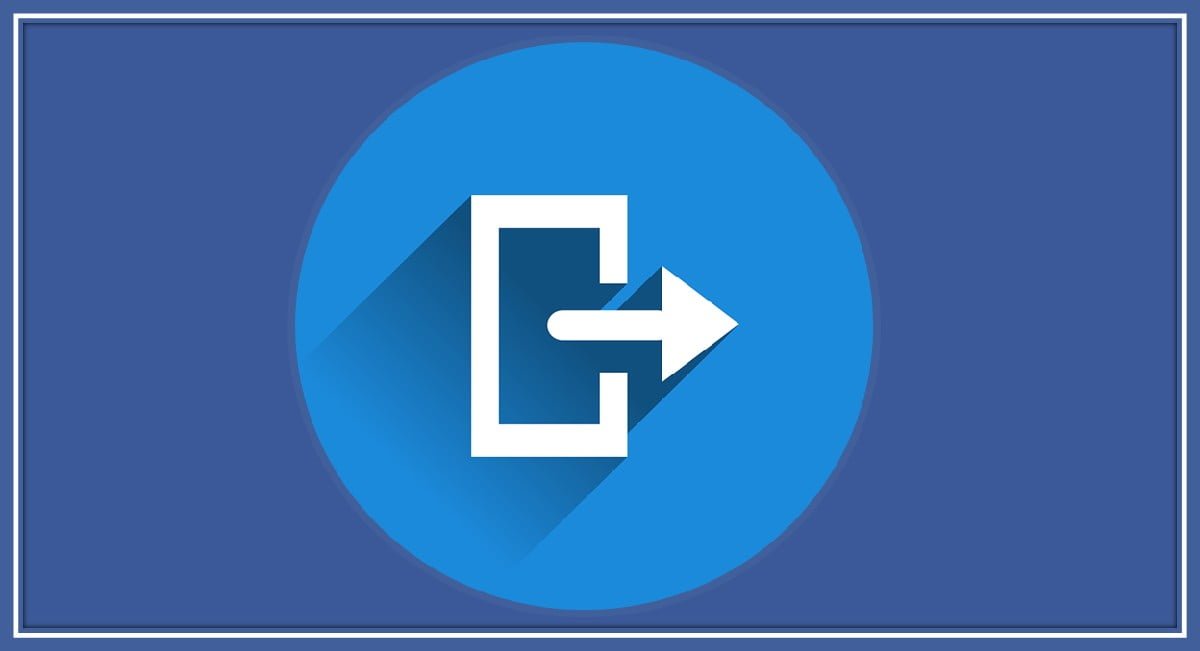
Para este pequeño inconveniente Facebook ofrece un aporte bien interesante y ahora podemos cerrar sesión en cualquier dispositivo. En este artículo te vamos a explicar cada uno de los pasos que puedes realizar para mantener tu sesión cerrada.
Cerrar sesión de Facebook desde el móvil
El móvil es tu mejor aliado para interactuar con la red social, por eso es el primer dispositivo que debes tener en cuenta para cerrar sesión de Facebook en otros equipos, sin importar si tienes sistema operativo iOS o Android.
Paso # 1 Facebook
Ingresa a Facebook, accede a las tres barras horizontales, es decir, al menú de opciones. En equipos con iOS está ubicado en la parte inferior derecha de la pantalla. Si tienes dispositivo con Android lo verás en la parte superior derecha.
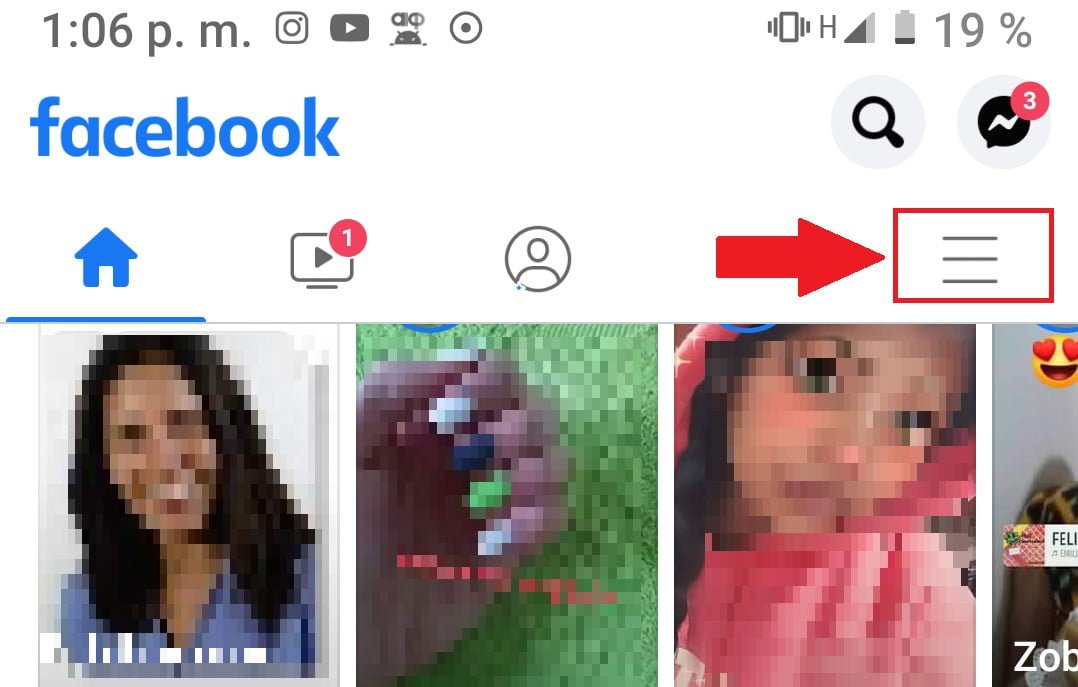
Paso # 2 sección
Se desplegará el menú, debes elegir la opción “Configuración y privacidad”.
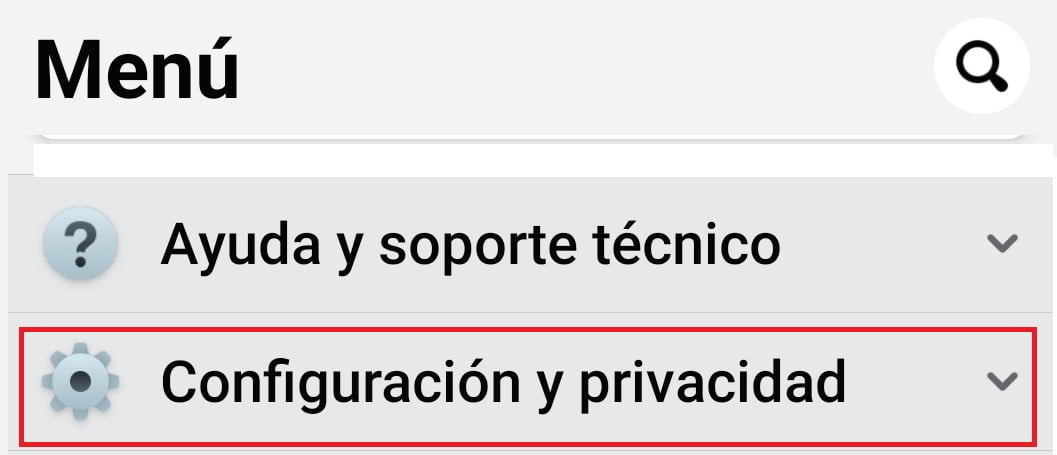
Paso # 3 configuración
- Se abrirá otra ventana, pulsa “Configuración”.
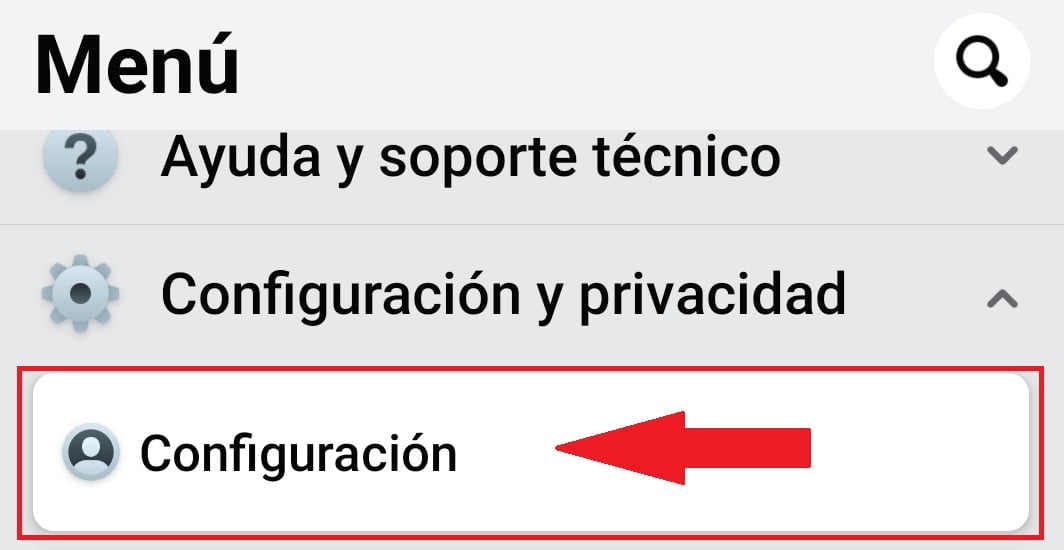
- Posteriormente buscas el ítem que dice: “Seguridad e inicio de sesión”.
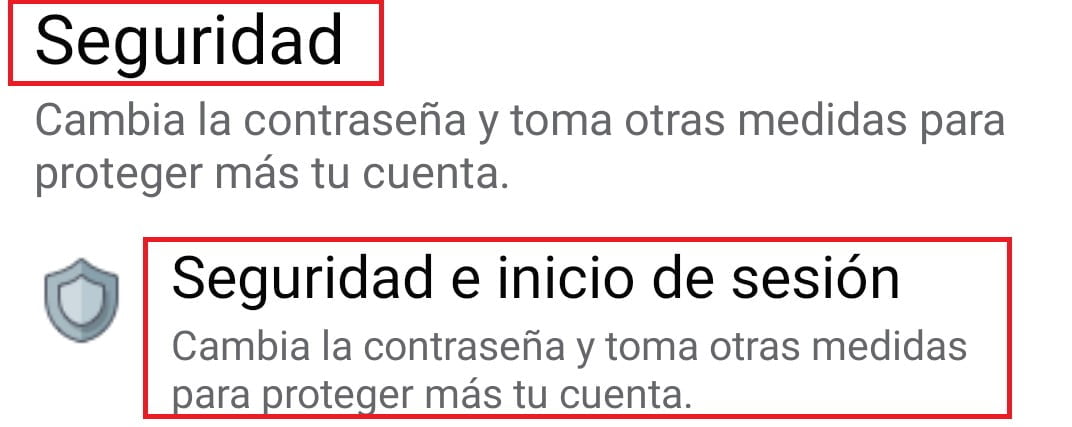
Paso # 4 inicio de sesión
- Encontrarás un apartado que dice: “Dónde iniciaste sesión” y al lado en letras azules la opción de “Ver todos”, presiona la misma.
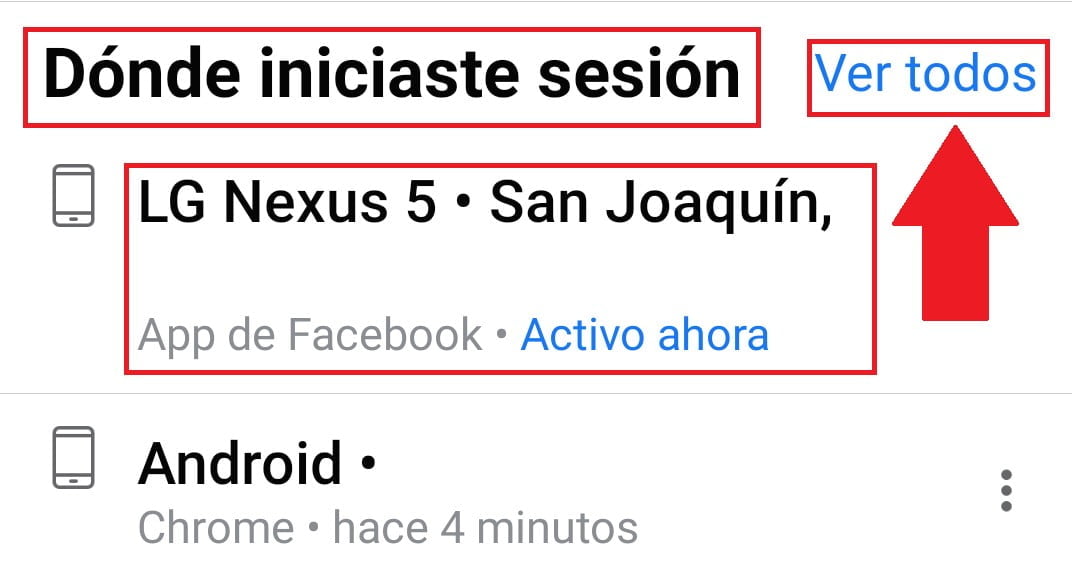
- Te aparecerá una lista de dispositivos que están conectados con la localización aproximada, indicando la fecha, hora y el tipo de dispositivo para cada conexión.
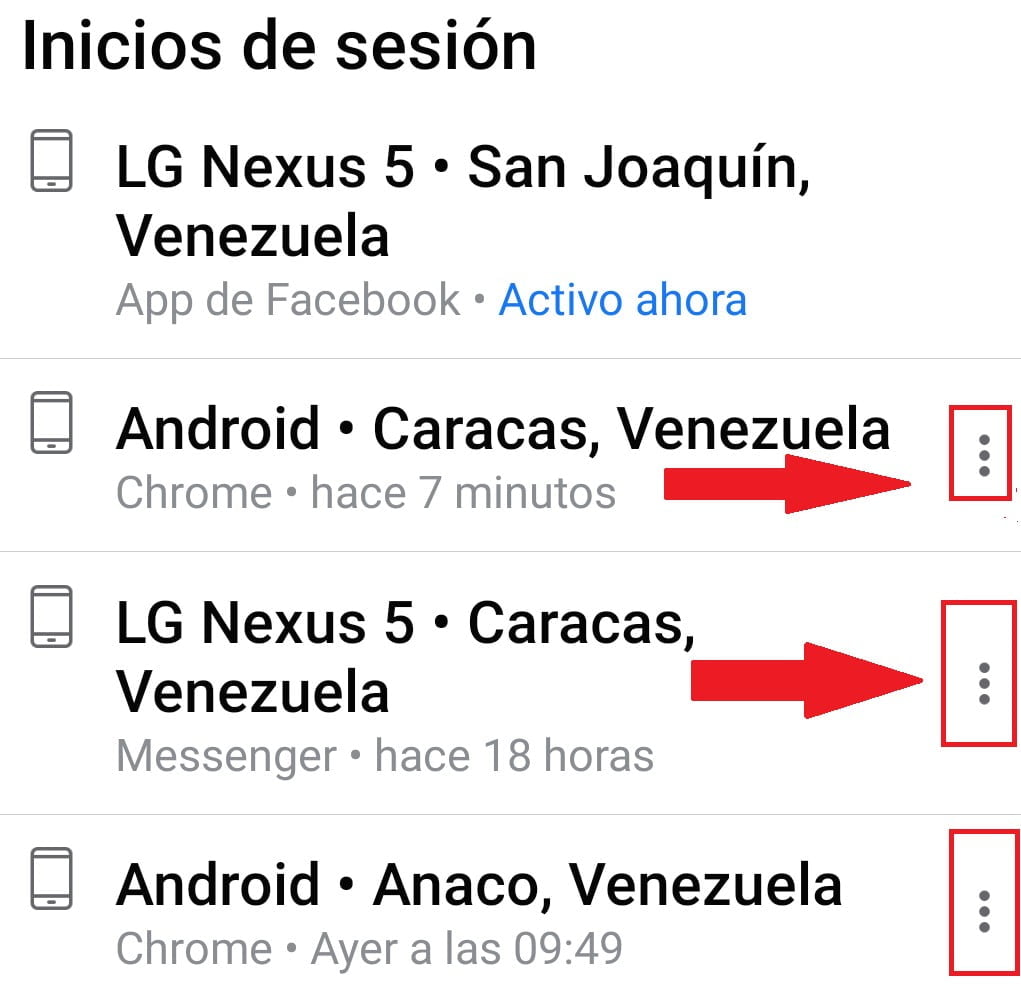
- Para “Cerrar sesión” te ubicas en los tres puntos verticales que están a la derecha y así podrás eliminar la misma.
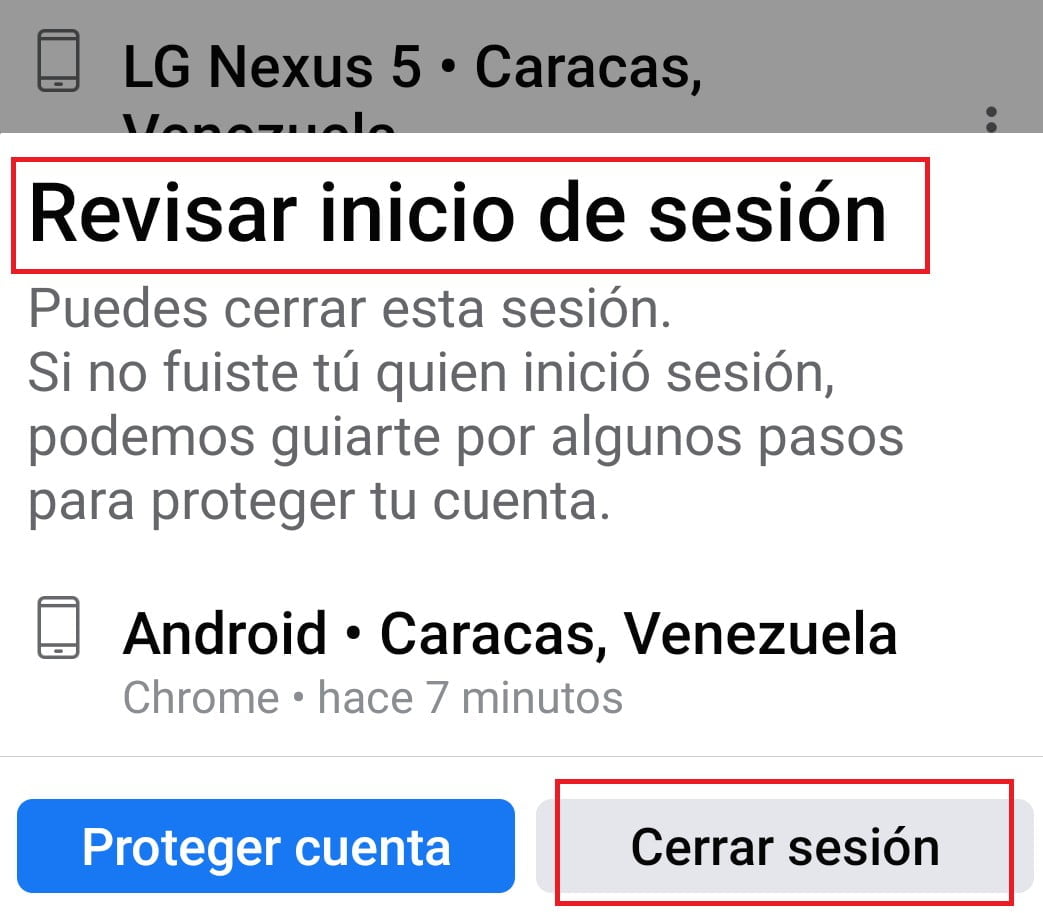
Paso # 5 otra alternativa
Otra alternativa es el botón de “Proteger cuenta”, aparece un recuadro con la pregunta de ¿Fuiste tú? Se indica: fecha, lugar y dispositivo. Seleccionas ¿No eres tú? y Facebook realiza un análisis de tus últimos ingresos para ver si encuentra algo inusual.
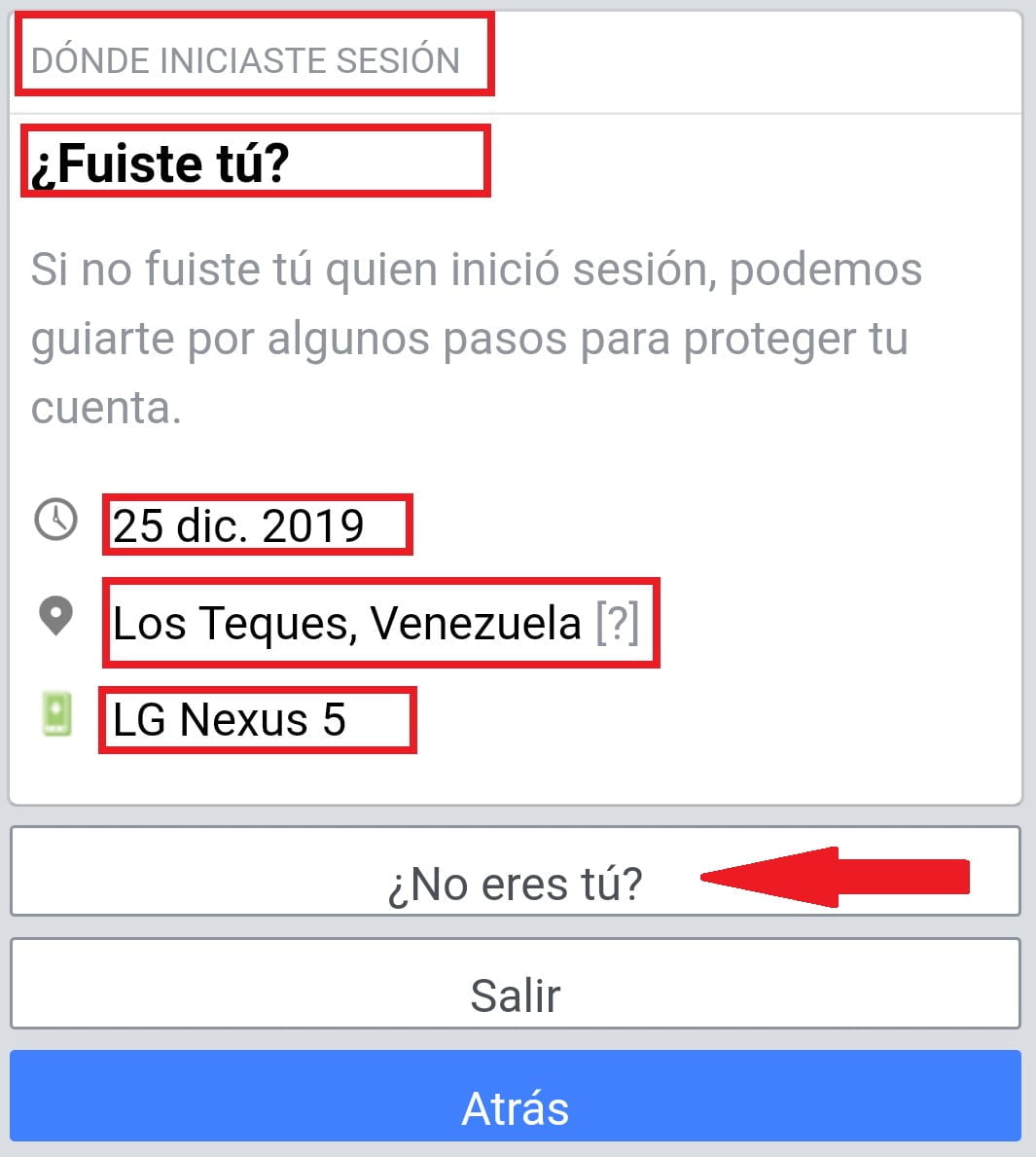
Cerrar sesión de Facebook desde un ordenador
En el ordenador es muy sencillo proceder a cerrar sesión de Facebook. Aplicando los pasos siguientes podrás verificar en cuantos equipos tienes la sesión abierta, la ubicación, el usuario involucrado y las sesiones abiertas de forma irregular.
Paso # 1 acceso al enlace
Accede a Facebook desde el enlace anexo:
Paso # 2 menú de opciones
Ubícate en el triángulo invertido que está en la parte superior derecha en el ordenador, presiona el mismo.
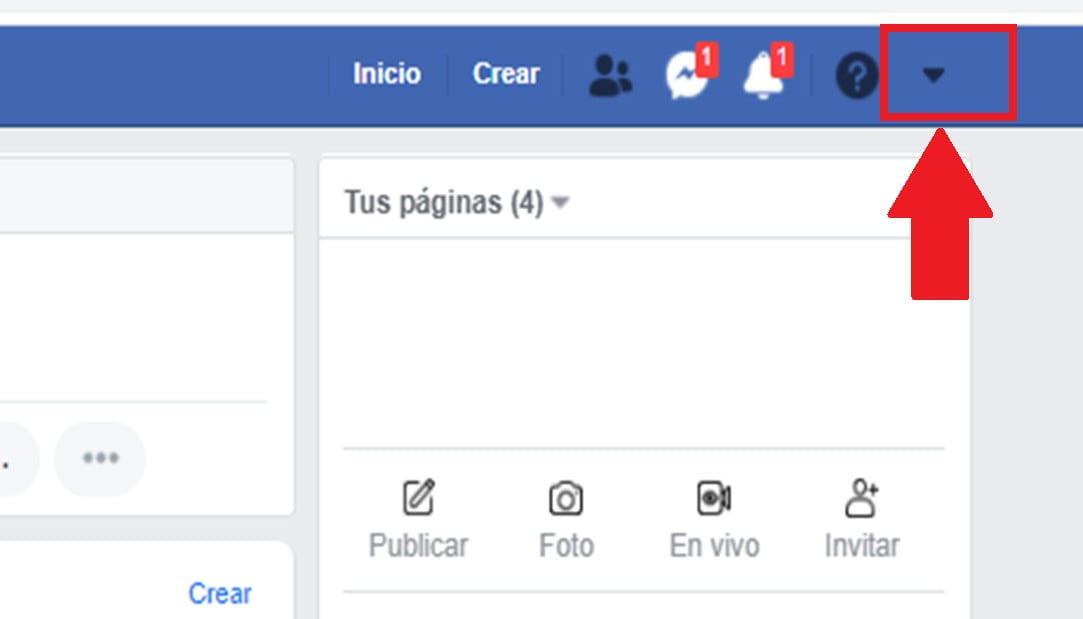
Paso # 3 configuración
El menú de opciones se desplegará, selecciona el ítem de “Configuración”.
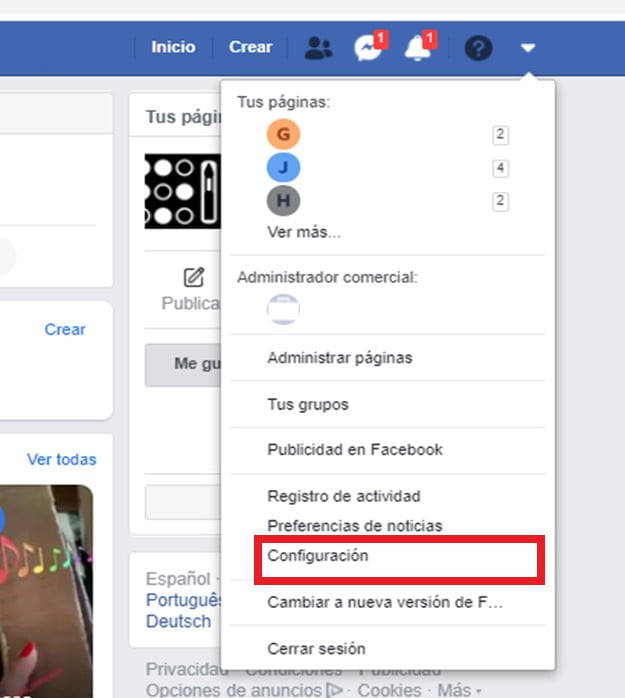
Paso # 4 seguridad
- Una vez allí te darás cuenta que has llegado a la configuración general de la cuenta. Debes seleccionar donde dice: “Seguridad e inicio de sesión”, observarás que está en la parte izquierda de la pantalla de tu PC debajo de general.
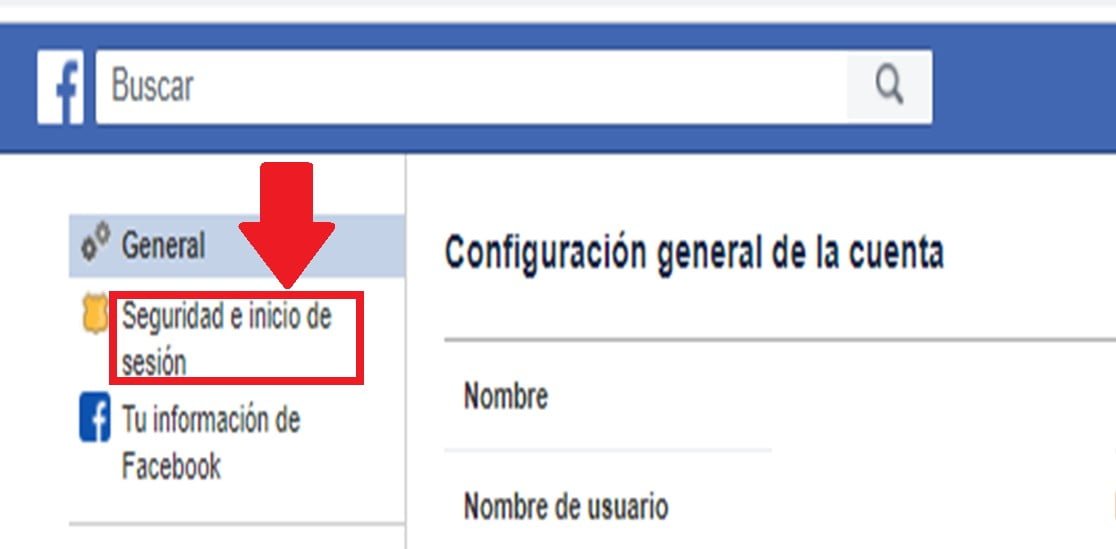
- En este punto verás las casillas “Dónde iniciaste sesión”, ahí podrás verificar en cuáles equipos, a nivel general, está abierta la cuenta de Facebook.
- Los datos que verás aquí serán la hora, fecha, qué tipo de dispositivo se encuentra conectado a tu cuenta. Podrás cerrar sesión de Facebook con sólo presionar en los tres puntos verticales, que están a la derecha de cada sesión y pulsamos donde dice “Salir”.
- Puedes ir a la opción “Ver más”, ahí podrás observar otras sesiones abiertas en caso de tenerlas. En esta sesión tienes otro ítem bastante útil que es “Cerrar todas las sesiones”, si ejecutas la misma se procederá a cerrar todas las sesiones con excepción de la sesión actual.
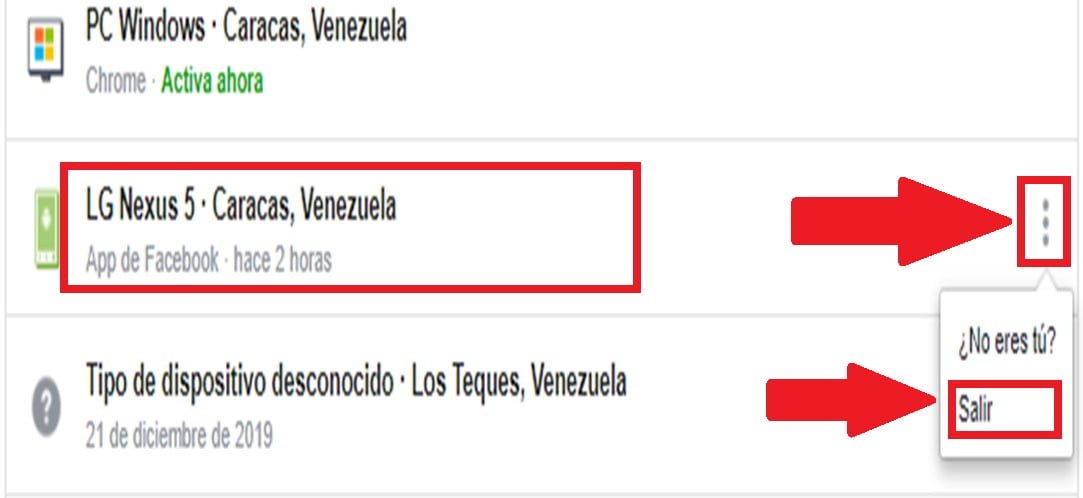
- Culminas con presionar la opción “Salir”.
Lo mejor para evitar cualquier ingresó no autorizado es cambiar la contraseña, de esta manera la persona que trate de ingresar irregularmente a tu cuenta la app le solicitará la clave. Otra opción es cuando ya te vayas a salir de la plataforma presiones la opción de cerrar sesión de Facebook.
Cerrar sesión de Facebook activa en otros equipos
Este método de cerrar todas las sesiones activas lo puedes emplear cuando tienes una situación de emergencia, como por ejemplo: has perdido el ordenador o los dispositivos móviles, o tan simple como que los dejaste olvidados en algún lugar que no recuerdas.
Computador prestado
Debes pensar en buscar un cyber o solicitar una computadora prestada de un vecino, la oficina o de un amigo. También puedes utilizar un teléfono inteligente. En ambos casos los procedimientos son iguales, apresúrate a ingresar a tu cuenta de Facebook en el siguiente link o accede al enlace directo que aquí te ofrecemos de “Seguridad e inicio de sesión” y así te ahorras unos pasos:
Iniciar sesión en facebook
Seguridad e inicio de sesión
- Te colocas dónde está la punta de flecha invertida en la parte superior derecha y buscas “Configuración” .
- Pulsas en la opción de «Seguridad e inicio de sesión«, observarás la sección que dice: «Dónde iniciaste sesión«, ahí se encuentran las sesiones abiertas en los diferentes dispositivos. En caso de que haya demasiadas puedes ir a “Ver más”.
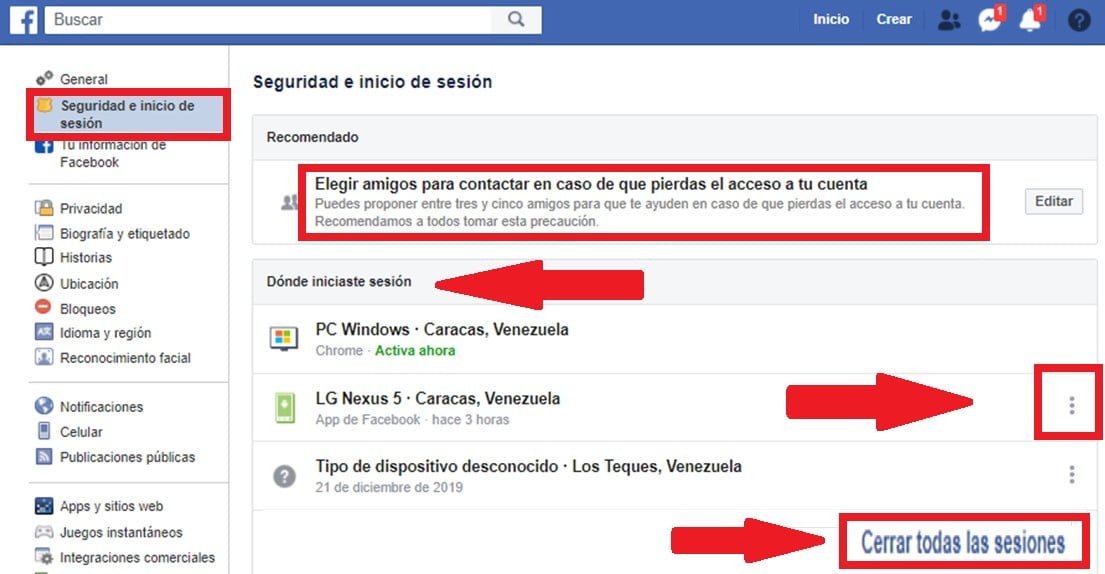
- Te ubicas en los tres puntos verticales para seleccionar las sesiones que quieras finalizar, después presionas “Salir”. Si deseas estar seguro y protegerte más puedes elegir “¿no eres tú?”, aquí lo recomendable es cambiar contraseña, puedes ir a la guía recuperar cuenta de Facebook en la sección de recomendaciones se encuentran los pasos para modificar la clave.
- También te puedes apoyar con la opción de “Cerrar todas las sesiones”.
- Con los pasos anteriores eliminarás cualquier rastro de sesión que tengas abierta en otros equipos y al momento de salir finaliza con cerrar sesión de Facebook actual.
¿Por qué cerrar sesión de Facebook?
La seguridad es la prioridad en todo momento, a las personas que se especializan en robar cualquier información les es útil, como por ejemplo, saber ¿cuántos hijos tienes?, ¿cuál es tu correo electrónico?, ¿dónde vives? Entre otras cosas. Con esto te quiero decir, que somos muy vulnerables y por eso debemos cuidarnos de todos los detalles y mantener nuestras redes sociales protegidas.
Es de vital importancia cerrar sesión de Facebook desde cualquier dispositivo donde uses la aplicación. Con este pequeño detalle evitas que tus datos sean filtrados y por eso debes ser tú el garante de estar revisando dónde dejaste alguna sesión abierta para ir cerrando la misma. Así no serás víctima de estafas o manipulaciones.